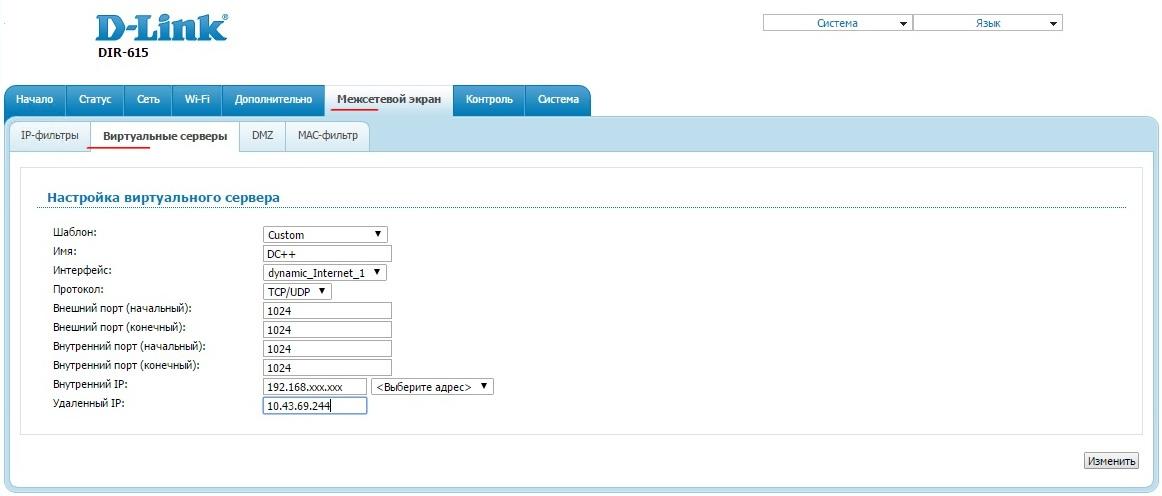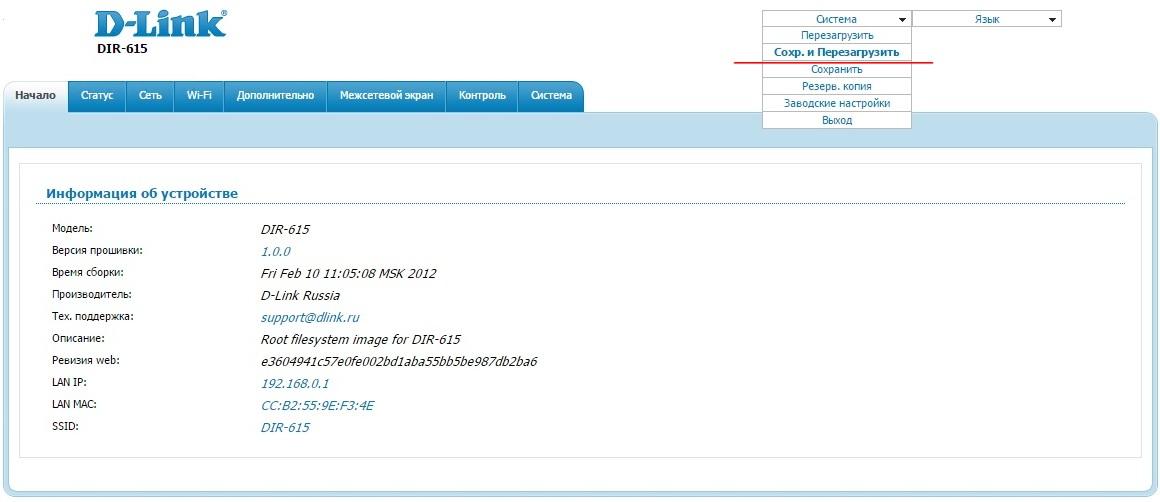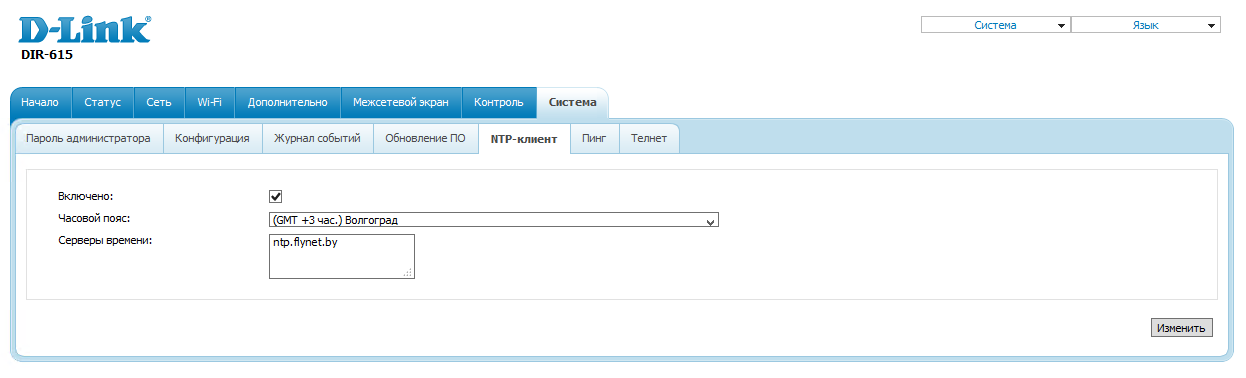D-Link DIR-615 B5 (поколения 2015-2017г.)
Чтобы войти в меню настроек D-Link DIR-615 B5 в адресной строке вашего браузера наберите ip-address вашего маршрутизатора. Для данной модели как правило 192.168.1.1 (возможно, в Вашем случае это будет 192.168.0.1)
Вы в главном меню маршрутизатора. Выберите пункт "настроить вручную"
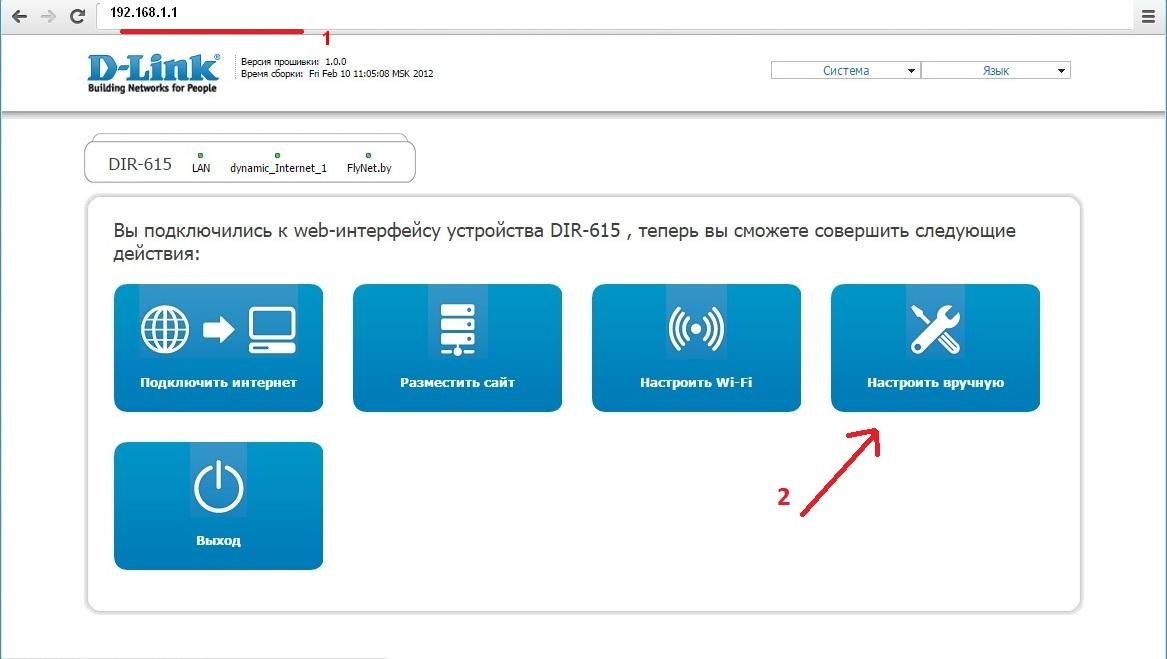
Оказавшись в меню ручных настроек, перейдите на вкладку "СЕТЬ" - "WAN". Внизу справа нажмите добавить.
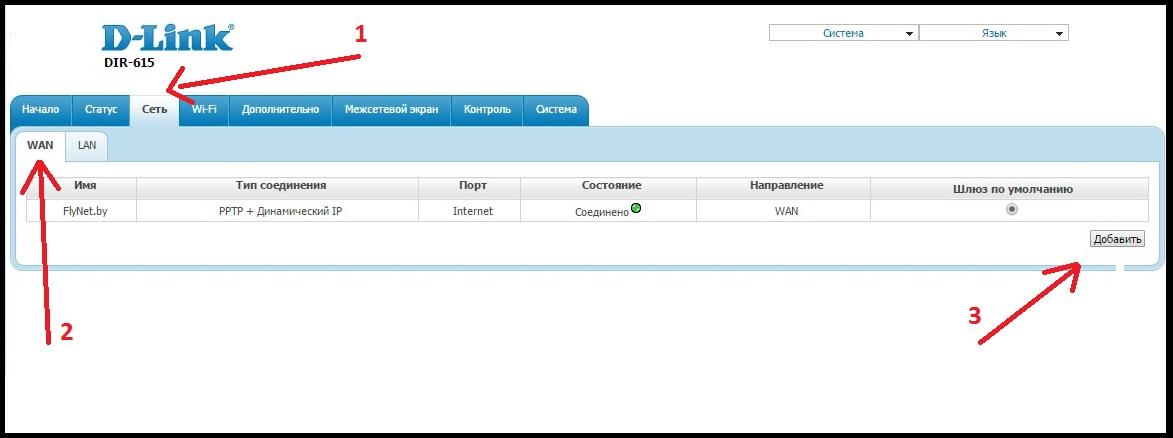
Открылось окно с параметрами будущего интернет-подключения.
Здесь нужно все настроить как показано на картинках ниже:
тип VPN = PPTP + Динамический IP
порт = internet
имя = любое название для вашего интернета, например FlyNet.by
Разрешить = да
MAC-adress = оставьте тот который есть, и сообщите его в контакт-центр.
получать DNS автоматически = да
включить IGMP = да
имя пользователя = ваш логин интернет ( 10-й пункт в соглашении о присоединении )
пароль = ваш пароль (11-й пункт в соглашении о присоединении. )
адрес VPN сервера = vpn.flynet.by
шифрование = без шифрования
Соединение по требованию - поставьте галочку. В случае отсутствия доступа в интернет после настройки, снимите галочку. Проблемы с этой функцией вероятно говорят о необходимости обновить ПО маршрутизатора.
Максимальное время неактивности (сек) - укажите 3600
Сохраните внесенные изменения (внизу справа "сохранить", "применить" или "изменить". Текст может отличаться в версии к версии прошивки)
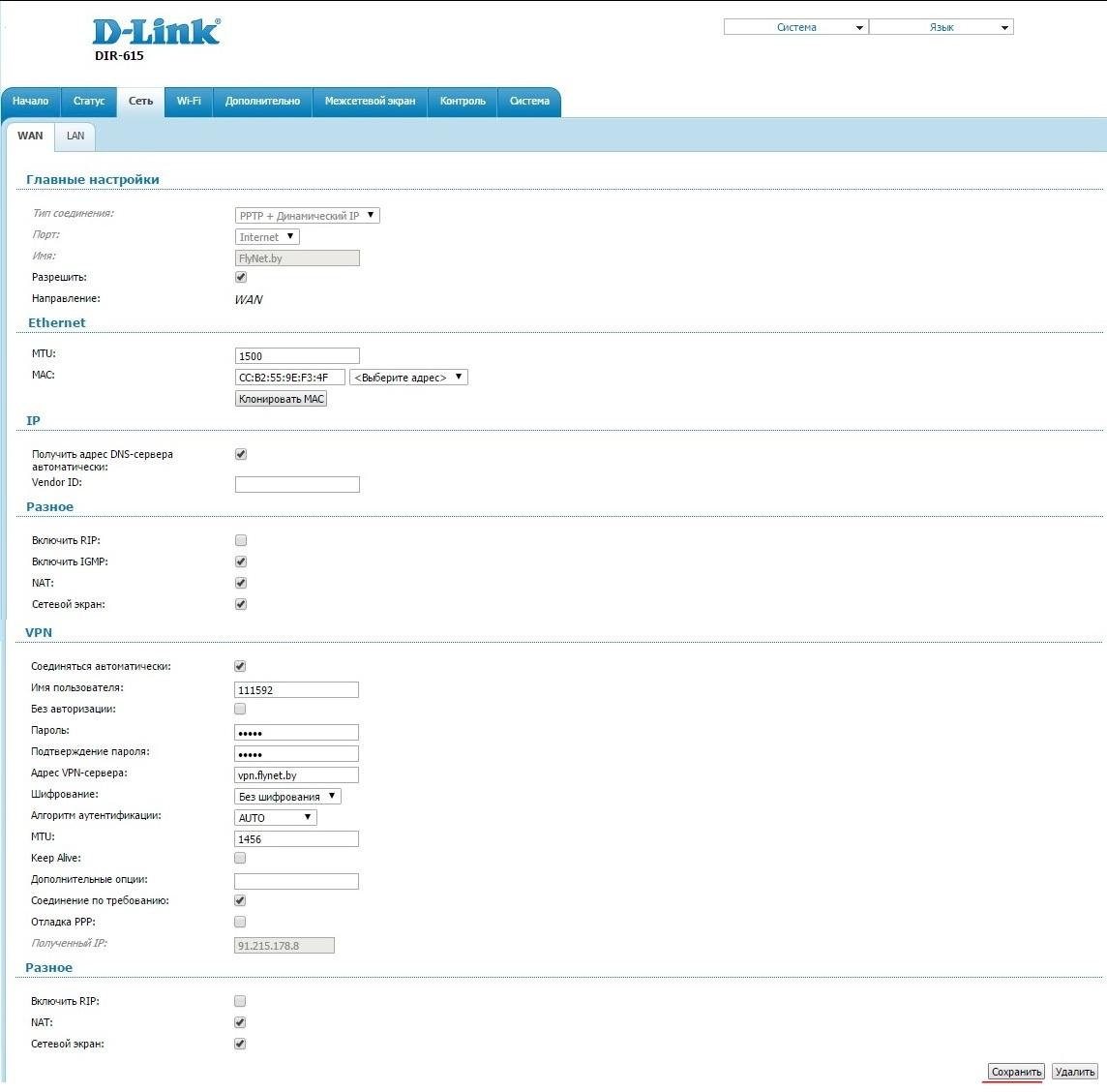
Для недопущения использования Вашего доступа в Интернет сторонними лицами, настройте Wi-Fi
Сначала задайте пароль беспроводной сети
Делается это на вкладке "Wi-Fi" - "настройки безопасности".
сетевая аутентефикация - WPA2-PSK (WPA-PSK / WPA2-PSK mixed используйте только если у Вас есть очень старые устройства )
ниже введите желаемый пароль беспроводной сети. Минимальное количество символов пароля - восемь, однако настоятельно рекомендуется использовать значительно более сложный пароль (его необходимо вводить только первый раз при подключении к WiFi)
WPA шифрование - AES
"период обновления группового ключа" - время в секундах. Значение в диапазоне 1200~3600 является приемлемым.
Сохраните изменения нажатием кнопки "изменить"
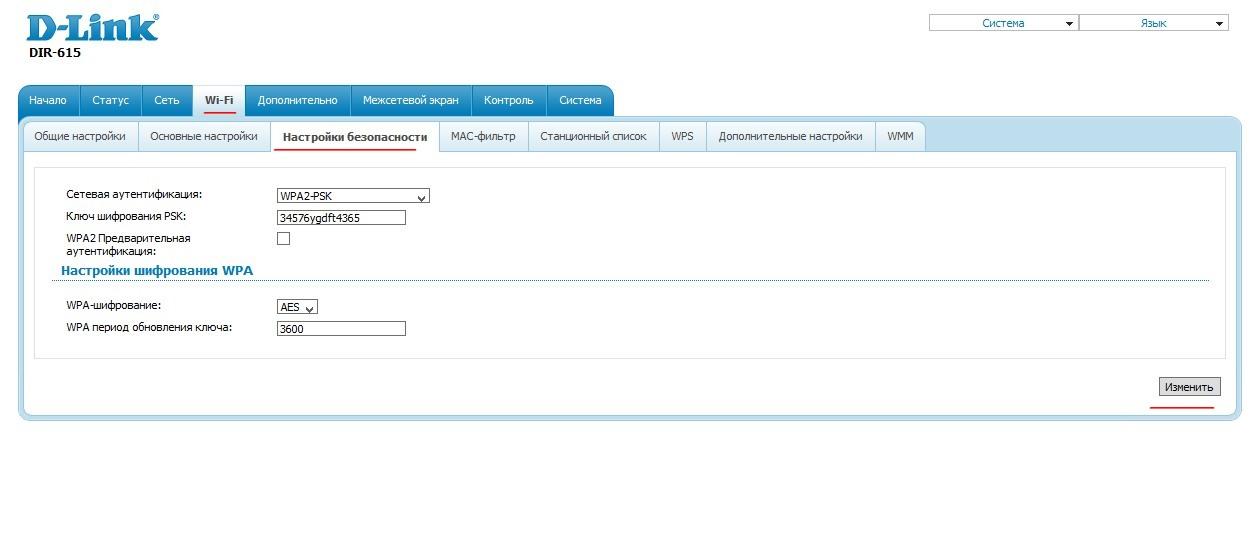
Перейдите на вкладку "Wi-Fi" - "основные настройки"
В графе SSID введи название Вашей беспроводной сети, например FLYNET.BY_point_XX
Остальные параметры измените в соответствии с рисунком.
Сохраните изменения нажав "изменить"
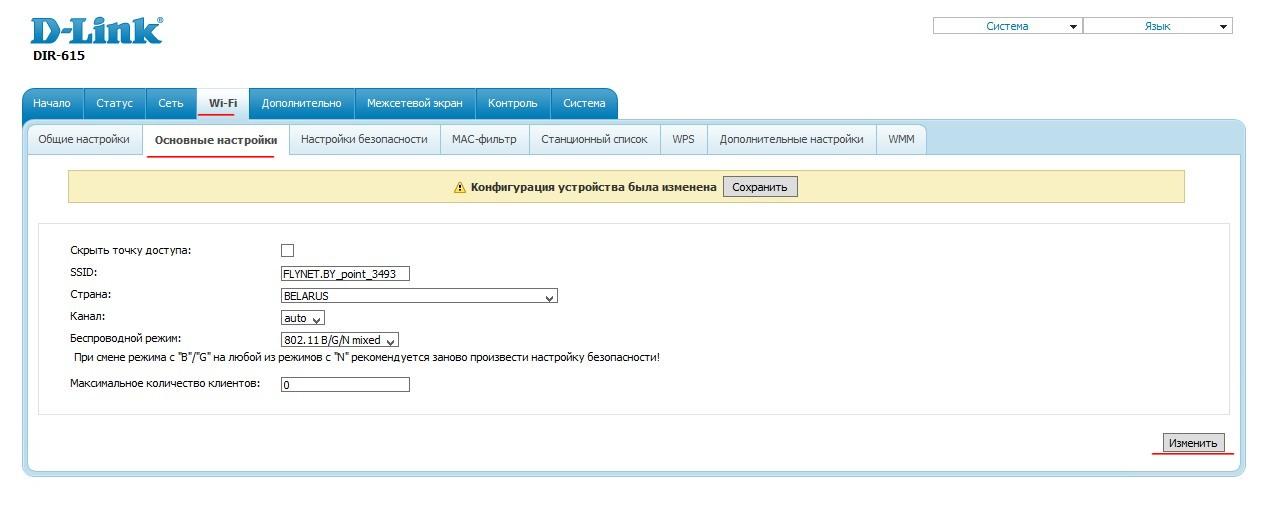
Зачастую для минимизации времени настройки маршрутизатора в стандартной конфигурации включен модуль WPS, однако его использование является небезопасным. В целях безопасности необходимо отключить данную функцию
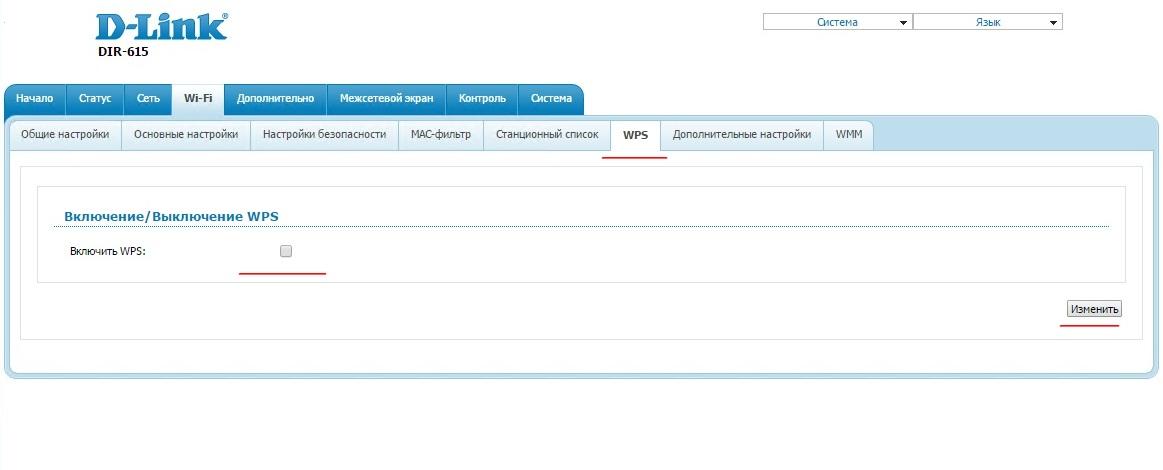
Перейдите на вкладку "Дополнительно" - "Серверы имен"
Серверы имен - это службы, которые переводят текстовые адреса сайтов ( понятные человеку ) в их IP-adress-a ( понятные технике ). У d-link-a, как правило, если не указать их вручную, то маршрутизатор будет себя предлагать клиентам в качестве этой службы, что имеет ряд проблем.
Укажите адреса днс-серверов как на рисунке ниже.
Сохраните изменения нажав "изменить" (сохранить)
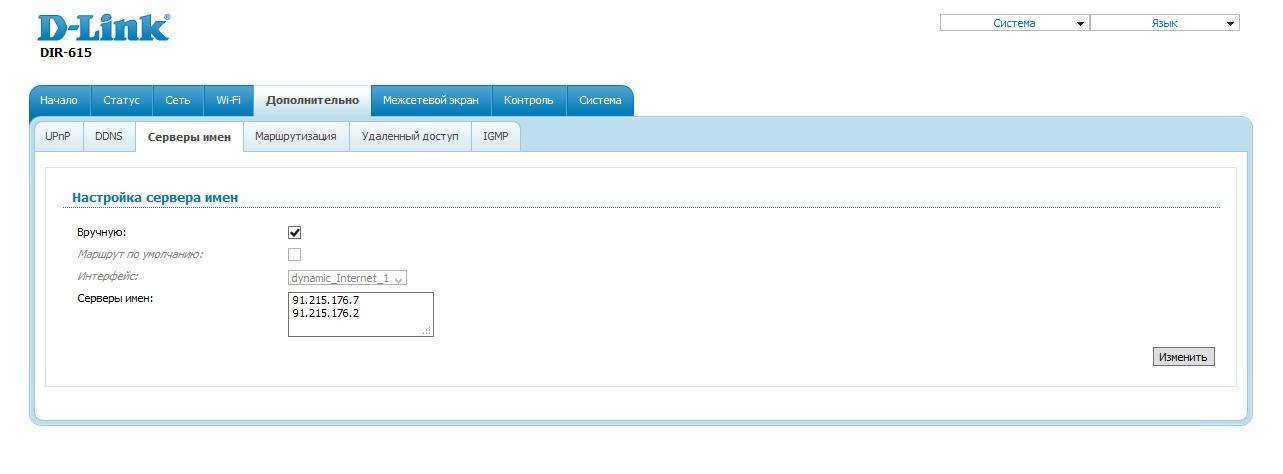 Перейдите на вкладку "Дополнительно" - "IGMP"
Перейдите на вкладку "Дополнительно" - "IGMP"
убедитесь, что галочка "включить" имеется.
При необходимости, внесите изменения и сохраните их, нажав "изменить" (сохранить)
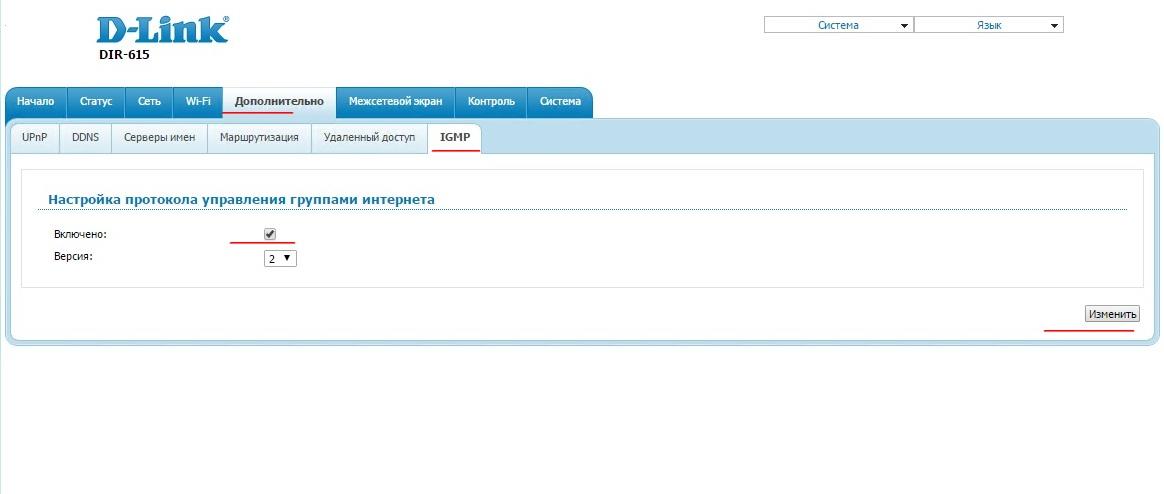
Настройка удалённого доступа
Это необходимо, если Вы допускаете обращение в службу поддержки провайдера и заинтересованы в быстрейшем решении возникших у Вас технических вопросов.
Перейдите на вкладку "Дополнительно" - "Удаленное управление"
Нажмите справа внизу "добавить".
Укажите ip-adress = 91.215.176.6
маска = 255.255.255.255
внешний порт = 8080
протокол = http
Сохраните изменения нажатием кнопки "изменить" (сохранить)
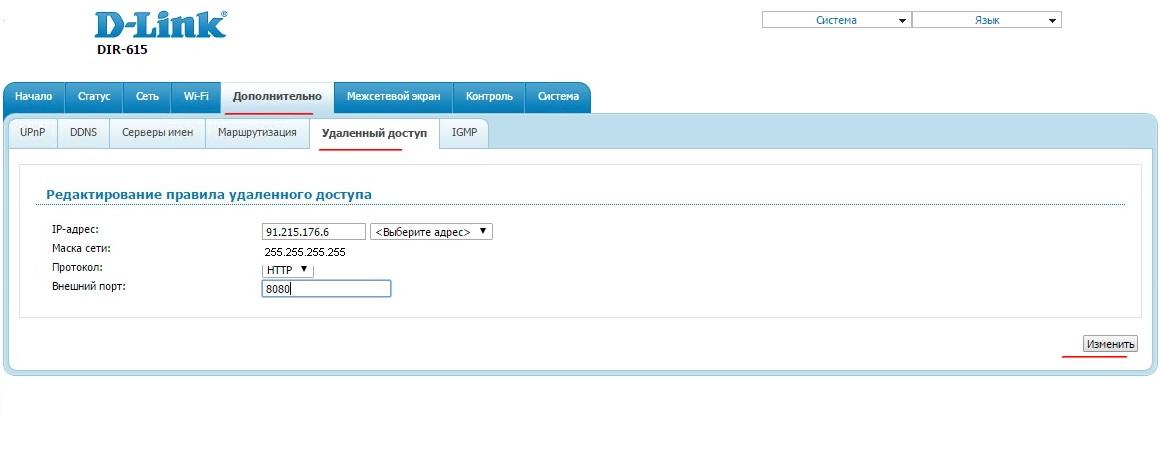
Проброс портов
Изменение пароли доступа к роутеру
В разделе "Система" - "Пароль администратора" задайте новый пароль на устройство.
Сохраните изменения, нажав кнопку "Сохранить".
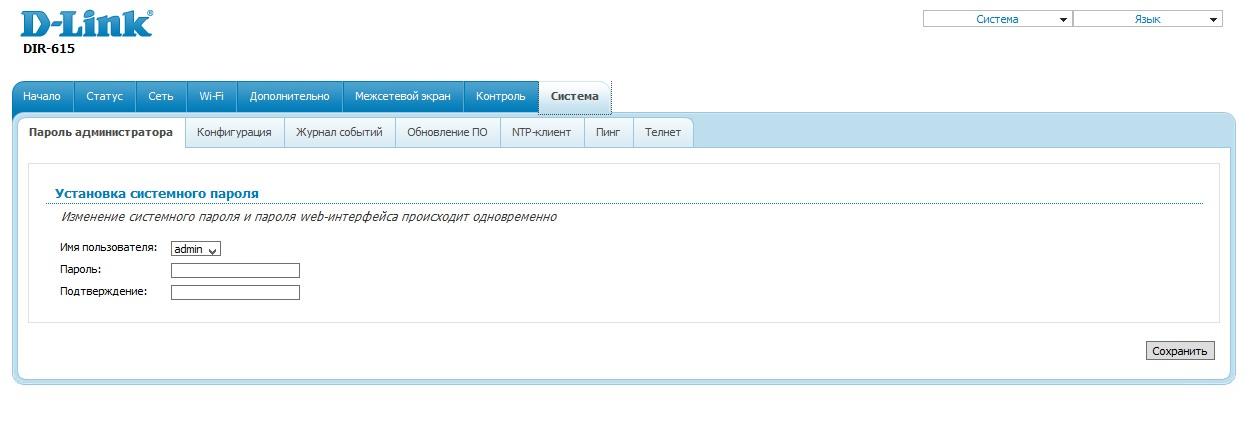 Зайдите в панель администрирования маршрутизатора с новым паролем. Сохраните всю проделанную работу. Для этого вверху справа необходимо открыть выпадающее меню и нажать сохранить. Для того, чтобы все изменения гарантированно вступили в силу, рекомендуется перезагрузить устройство.
Зайдите в панель администрирования маршрутизатора с новым паролем. Сохраните всю проделанную работу. Для этого вверху справа необходимо открыть выпадающее меню и нажать сохранить. Для того, чтобы все изменения гарантированно вступили в силу, рекомендуется перезагрузить устройство.
Настройка времени роутера